Word抠图,3分钟生成手写签名!
作者:部落窝教育来源:部落窝教育发布时间:2019-09-04 17:18:09点击:24971
说到抠图,绝大多人会说用PS,但是,有些人根本不会用,或者电脑中没有安装Photoshop,怎么办呢?所以今天小编给大家介绍利用Word抠图,快速制造高逼格手写签名。
日常办公中,对于一些重要的、紧急的文件,需要老板签字的情况会经常发生。此时,如果老板正在公司,直接将文件打印出来拿给老板签上名字即可。

但是,有时候老板正好外出,甚至远门出差,不在公司的情况下,该怎么办?
今天,小编教你一个小妙招,利用Word分分钟搞定手写签名的问题,就算老板不在,你也不用慌!
具体操作方法如下:
第一步:把签名拍下来
► 首先需要老板在空白纸上手写签下他的大名,用手机拍下签名,然后上传到电脑。
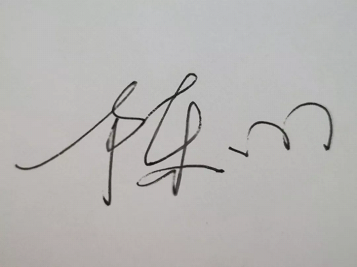
第二步:图片导入Word
► 打开Word,点击【插入】-【插图】-【图片】按钮,选择签名照片插入到文档中。
► 此时,图片位置及大小都不正确。需要选择图片,在【格式】-【排列】组中点击【旋转对象】-【向左放置90°】,然后,将鼠标移动到签名图片的四周,按住Shift键调整签名图片的大小。
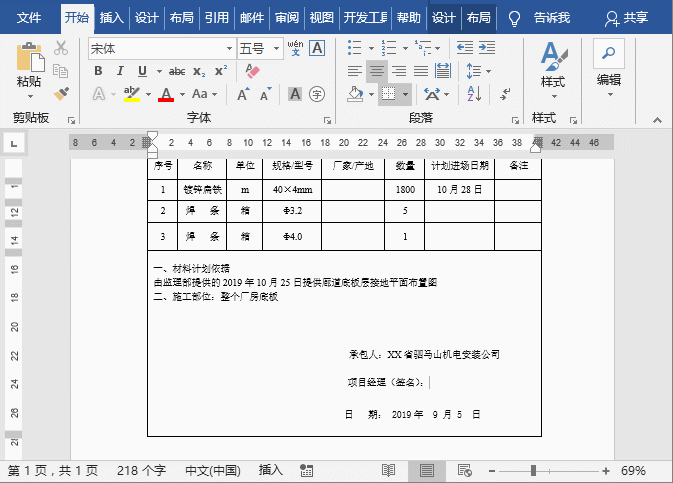
但是,这个签名因为自带有灰色背景,放在这里看起来还是非常突兀,怎么办?
第三步:快速抠图
► 选中图片,点击【图片工具】-【格式】-【调整】-【颜色】按钮,在弹出的列表中选择【重新着色】-【黑白50%】。
► 再次点击【图片工具】-【格式】-【颜色】-【设置透明色】,然后点击一下鼠标即使图片背景变为透明。
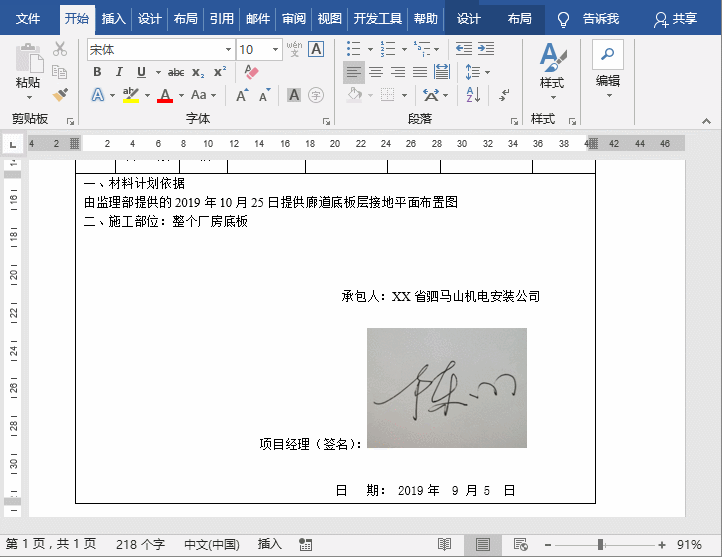
第四步:调整图片位置
► 点击【图片工具】-【格式】-【排列】-【环绕文字】,在弹出的菜单中选择浮于文字上方。
► 最后,手动调整一下图片位置和大小,放在签名的区域,设置完成!
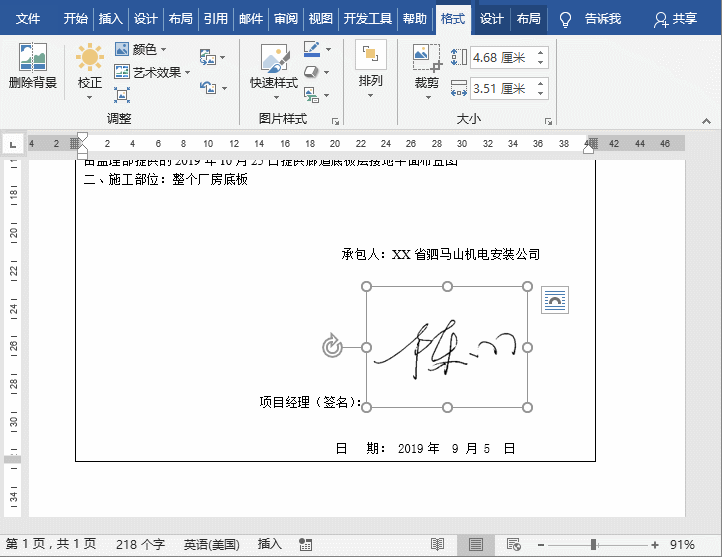
简单几步,要不了3分钟,就轻松搞定啦!

小提示:大家常说Word和Excel是一对亲兄弟,那么,这里怎么能不提下Excel呢!注意了,上述方法同样可以运用在Excel中哦~小伙伴们快去试一试吧!
相关推荐:
微信扫二维码关注部落窝教育Word教程微信公众号,每天和小编一起学Word。

